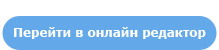Инструкция по редактору фото на русском языке | |||
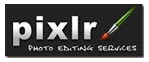 |
| ||
Главное меню редактора
Главное меню расположено в самом верху окна редактора. Для вызова нужного меню просто кликните на его название на панели и увидите список команд выбранной закладки.
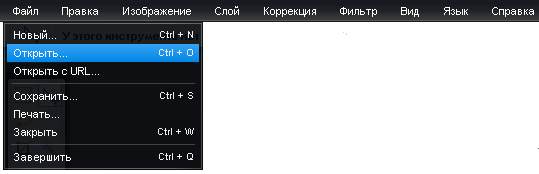
Рассмотрим каждое меню в отдельности.
Закладка Файл позволяет загружать и сохранять изображения, а также выводить их на печать.
С Правкой все понятно, но хотелось бы отметить наличие полезной функции - Свободное преобразование, благодаря которой вы можете сжимать, растягивать и вращать изображение произвольным образом.
Закладка Изображение содержит настройки по редактированию размера холста и изображения, позволяет переворачивать картинку на 90 градусов, а также делать её зеркальное отражение относительно вертикали или горизонтали.
Чтобы изменить размер изображения, выберите функцию Размер изображения. В открывшемся окне установите другую длину или ширину перемещением ползунка или вводом нужного значения в соответствующее поле. Используйте дополнительную опцию Сохраняя пропорции, чтобы изображение не искажалось, и при изменения его размера сохранялись изначальные пропорции. При этом нужно указать только одно значение, другое рассчитывается автоматически. Для сохранения настроек нажмите ОК.
Закладка Слои полностью дублирует те функции, которые вызываются в панели Слои при нажатии правой кнопкой на выбранном слое.
Ну и теперь 2 пункта, которым хотелось бы уделить особое внимание - это Коррекция и Фильтр.
В описании приводятся примеры использования инструментов, нажмите на картинку для ее увеличения.
Коррекция
Яркость и Контрастность
Данная цветокорректировка позволит добиться именно той четкости и освящения, которые вам хочется передать на фотографии. Несложные манипуляции с контрастностью придают фотографии эффект нарисованной картины, фотография становится более колоритной и объемной. Значение устанавливается перемещением ползунка или вводом нужного значения в соответствующее поле. Для сохранения настроек нажмите ОК.
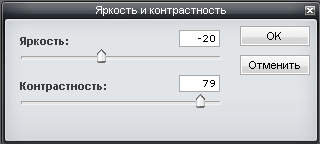 |  |
Тон и Насыщенность
Данный вид коррекции регулирует 3 параметра: Цветовой фон, Насыщенность и Светлоту. Настройка цветового фона позволяет реализовать замену оттенка цвета фотографии. Изменяя насыщенность, изображение можно сделать как более красочным и ярким, так и наоборот серым и практически бесцветным. Светлота меняет количество белого и черного цвета на фотографии.
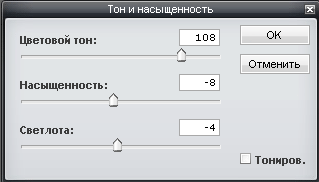 |
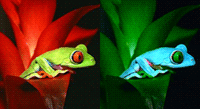 |
Уровни
Данная коррекция цвета является одной из самых продвинутых и сложных, но позволяет добиться практически любого желаемого результата на фотографии. Уровни корректировки представляют собой гистограмму, благодаря которой возможно добиться точной настройки яркости, контрастности, тонального диапазона, белых и черных тонов на фотографии. Гистограмму можно редактировать по 4 Каналам цвета : RGB (общий), а также красный, зеленый и синий. Каждый шедевр, обработанный данным инструментом цветокорректировки, будет иметь индивидуальную гистограмму. Поэтому чтобы вышло именно то, что вы хотите, надо точно понимать какой параметр от чего варьируется, и что вы хотите получить в конечном результате.
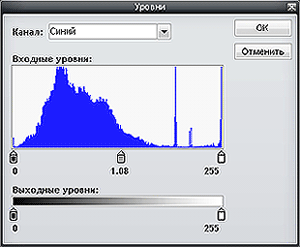 |
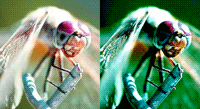 |
Кривые
Кривые - пожалуй самый мощный и гибкий инструмент подстройки цвета. Больше используется профессионалами, но при желании освоит и новичок. Тональные кривые позволяют добиться эффекта любой съемки при желаемых условиях, а также имитируя любую пленку фотоаппарата. Многим эта функция помогает выйти из положения, когда уже переснять фотографии нет возможности. Кривые представляют собой ряд настроек, позволяющие изменить тональность и контрастность, баланс белого, цветопередачу, а также количество тени и света на фотографии. Освоить инструмент Кривые помогут преднастройки, благодаря которым можно проследить как ведёт себя изображение в зависимости от изгиба той или иной кривой по одному из 4 каналов. Плюс к этому кривые можно отобразить относительно цветовой гистограммы. А также самому выставить благодаря пипетке черную и белую точку, другими словами самый темный и самый светлый цвет на фотографии. Таким образом разобравшись в технике коррекции данным инструментом, обрабатывать изображения можно только благодаря возможностям кривых.
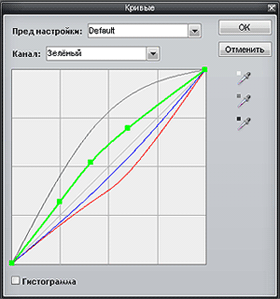 |
 |
Авто-уровни
Инструмент редактирования Авто-уровни осуществляет автоматическую настройку цветовой гистограммы, как бы очищая цвета от лишних нежелательных тонов, делая тем самым цвет ярче и насыщеннее. Фотография становится более качественной! Многие используют авто-уровни для обработки старых фотографий, которые со временем стали не яркими и размытыми. Авто-уровни дарят таким снимкам вторую жизнь добавляя цветности и четкости картинки, слегка усиливая контрастность. Не советую пытаться обрабатывать и так четкие и яркие картинки при помощи инструмента Авто-уровни, так как в большинстве случаев картинка скорее потеряет в качестве чем приобретет!
Обесцвечивание
Производит обесцвечивание изображения, делая тем самым изображение фотографии черно-белым.
Негатив
Инвертирует снимок в негатив.
Порог
Данный инструмент преобразует цветную фотографию в черно-белую, с высокой контрастностью изображения. Настройки дают возможность задать уровень порога, при котором все пиксели светлее чем порог - преобразуются в белые, все более темные - преобразуются в черные.
Пастеризация
Команда Пастеризовать позволяет выбрать число цветовых уровней, их всего 6. Это значит, что для трех канального режима RGB получается всего 216 цветов, к которым сводится вся палитра на изображении. Таким образом поставив в окошко Уровни 3-ку, мы получим всего 27 цветов на нашей фотографии, 3 оттенка красного, 3 зеленого и 3 синего.
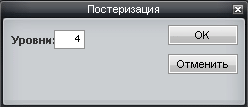 | 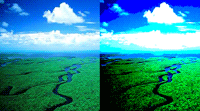 |
Фильтры
Онлайн редактор Pixlr представляет достаточно широкий выбор различных фильтров, по креативной обработке фотографии. Многие из них уже наверняка вам знакомы. Пройдем по самым интересным на мой взгляд фильтрам.
Калейдоскоп
Один из любимых фильтров в редакторе Pixlr. Помните в детстве были волшебные трубки - калейдоскоп, глядя в зеркало которого мы все лицезрели удивительные узоры, которые приводили нас в восторг? Данный фильтр позволяет имитировать подобные искажения изображения! Дополнительные настройки калейдоскопа придадут вашей фото работе исключительную индивидуальность.
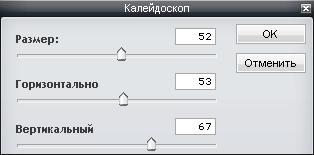 |  |
Пастель
Применение фильтра ”пастель” придаёт вашей фотографии эффект живописи, картины нарисованной пастельными красками. Есть возможность выбрать размер кисти.
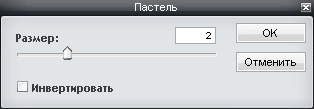 |
 |
Старый фотоснимок
Позволяет добиться цветового оттенка, как на фотографиях, которые были сделаны старыми фотоаппаратами.
Поиск цвета
Представляет несложную настройку градиента цветности, благодаря которой можно выбрать именно то цветовое решение которое вас устроит. Количество цветовых переходов на градиенте неограниченно, есть преднастройки и возможность изменять прозрачность цвета на любом участке градиента.
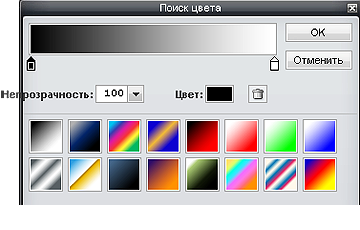 |  |